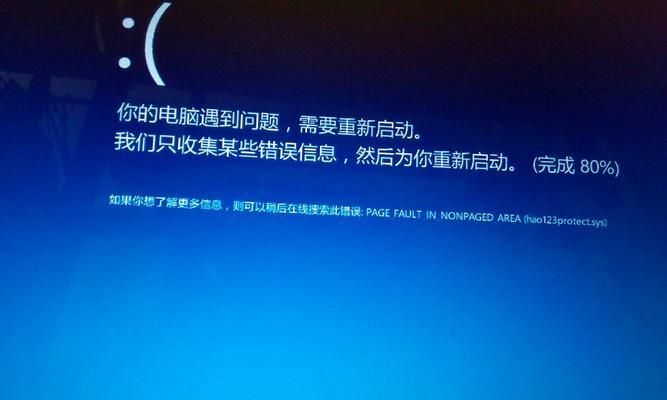在数字化时代,笔记本电脑已成为我们的必备工具之一。对于联想笔记本用户来说,遇到无线网络无法使用的问题无疑会带来诸多不便。本文将为您提供详细的解决步骤以及在必要时候对硬件进行评估的相关信息。请跟随我们一步步来排查问题,并找到最合适的解决方法。
一、检查和诊断无WiFi问题
1.1首先确认问题是否存在
在开始任何操作之前,首先要确定问题是否确实存在。可以尝试将笔记本电脑带到其他地方,看看是否能够连接到WiFi网络。如果在其他地方也无法连接,那么很可能不是网络问题,而是笔记本本身的问题。
1.2检查网络硬件状态
打开“网络和共享中心”,查看无线网络适配器的状态。如果显示为禁用,那就启用它。若适配器列表中没有无线网卡或者有感叹号,说明可能驱动程序出现问题或者硬件故障。
1.3更新无线网卡驱动
进入设备管理器;
找到网络适配器,展开列表;
右键点击无线网卡,选择“更新驱动”;
按照提示进行操作即可。
如果更新驱动无法解决问题,那么可能是驱动本身出现兼容性问题,可以尝试卸载后重新安装。
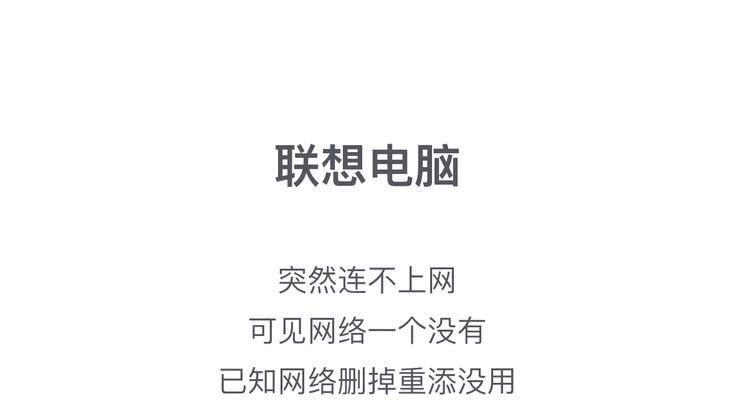
二、软件层面的解决方案
2.1重启电脑
有时简单的重启电脑便能解决许多问题,包括无线网络的连接问题,这是因为重启可以重置系统的相关服务。
2.2系统还原
如果在问题发生之前,您的电脑运行正常,您可以尝试使用系统还原功能,恢复到无线网络正常的那个时间点。
2.3服务设置与故障排除
保证“WLANAutoConfig”服务正在运行,可以通过“服务”应用进行检查和设置;
使用Windows内置网络故障排除工具,通常在“设置”>“网络和互联网”>“网络故障排除”中可以找到。

三、硬件层面的解决方案
3.1确认硬件连接无误
有时无线网卡由于插槽松动或接触不良导致无法连接网络,请确保无线网卡已经牢固地插入主板的对应插槽。
3.2检查硬件故障
如果软件层面的排查无法解决问题,可能需要考虑硬件故障。可以外接一个USB无线网卡测试,如果外接网卡正常工作,则原配无线网卡存在故障。
3.3最坏情况:更换硬件
如果确认无线网卡出现硬件故障,并且无法修复,那么可能需要更换硬件。可以联系联想官方客服或者专业维修店进行更换。

四、常见问题与实用技巧
4.1如何知道我的无线网卡型号?
在设备管理器的网络适配器中,可以找到网卡的型号信息。
4.2无线网卡驱动哪里找?
可以通过联想官网下载对应型号的网卡驱动,或者使用第三方驱动管理软件进行下载。
4.3如何延长无线网卡的使用寿命?
定期进行清洁;
避免在信号极弱的地方使用,减少网卡负荷;
关闭不必要的无线功能,延长网卡工作时间。
五、
解决联想笔记本无WiFi的问题,首先要从软件层面进行排查,包括服务设置、系统还原和驱动更新。如果软件层面排查无效,可以进一步检查硬件连接是否正确,确认硬件没有故障。如果确认硬件故障,那么可能需要更换无线网卡。希望本文能够为您提供帮助,解决您的问题。
通过以上所述,您现在应该对如何处理联想笔记本无线网络不可用的情况有了全面的了解。无论您的问题是否需要更换硬件,本文都提供了详细的步骤和建议来帮助您逐步解决。希望您能够顺利恢复无线网络连接,继续高效地使用您的联想笔记本。